Oglas
Upotreba VPN-a (Virtualna privatna mreža) izvrstan je način za održavanje svoje privatnosti na mreži. Međutim, postoji nekoliko različitih načina postavljanja VPN-a. U ovom ćemo vam članku pokazati kako postaviti VPN na nekoliko različitih načina, na neki jednostavan, na neki složeniji.
1. Kako postaviti VPN pomoću softvera treće strane
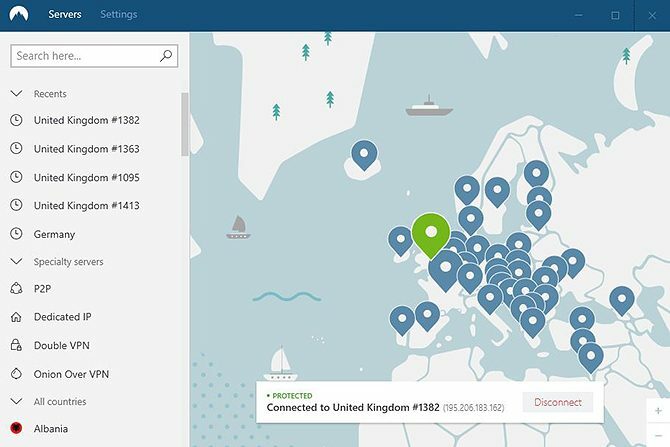
Najbrže i najlakše rješenje ako se pitate kako stvoriti VPN je korištenje softvera koji dolazi uz vašu VPN pretplatu.
Kada kupite osobnu VPN uslugu od tvrtke poput ExpressVPN ili Općenito: CyberGhost, dobit ćete vezu za preuzimanje njenog softvera. Obično posjetite web mjesto vašeg davatelja VPN-a i ona će imati veze za preuzimanje softvera za sve svoje uređaje, uključujući radnu površinu.
Preuzimate i instalirate VPN softver kao i bilo koji drugi dio softvera. Nakon dovršetka instalacije unesite svoje korisničko ime i lozinku za VPN i možete početi koristiti VPN.
Softver se razlikuje od tvrtke do kompanije, ali većina će imati mogućnosti odabira poslužitelja na lokacijama širom svijeta povežite se i isključite s poslužitelja, da biste uključili ili isključili automatske veze i ostale značajke, uključujući ubojstvo sklopka.
2. Kako postaviti VPN kod kuće pomoću usmjerivača s podrškom za VPN
Ako u vašem domu imate puno ljudi koji koriste vašu mrežu, može biti naporno instalirati VPN softver na svaki njihov uređaj. Umjesto toga, VPN možete postaviti kod kuće instaliranjem softvera izravno na usmjerivač.
Postoji nekoliko razlozi za postavljanje VPN-a na usmjerivač 4 razloga za postavljanje VPN-a na ruteru (umjesto na računalu)Koristite VPN, ali je li praktično koristiti ga na nekoliko uređaja kad biste ga jednostavno mogli postaviti na VPN? Tvoj izbor. Evo što trebate znati. Čitaj više , a glavna prednost ove metode je u tome što će svaki promet koji prolazi vašom mrežom šifrirati vaš VPN, bez obzira koji uređaj koristite. To će čak zaštititi uređaje Internet of Things (IoT). Vaša VPN je uvijek uključena i nećete je trebati konfigurirati.
Najlakši način za dobivanje VPN softvera na vašem usmjerivaču je kupnjom jednog najbolji VPN usmjerivači 5 najboljih VPN ruteraUmjesto postavljanja VPN računa na svaki uređaj, zašto ne nadograditi na VPN usmjerivač i zaštititi svaki uređaj u kući odjednom? Čitaj više koji imaju softversku podršku za VPN-ove. TRENDnet usmjerivači, na primjer, omogućuju vam konfiguriranje VPN veza unutar njihovog softvera.
Da biste koristili kućni VPN, prijavite se u usmjerivač unošenjem njegove IP adrese u svoj web preglednik. Pronađite opciju koja kaže VPN ili slično ili dodajte u svoje VPN korisničko ime i lozinku. Odavde biste trebali omogućiti VPN putem svoje mreže.
3. Kako postaviti VPN instaliranjem VPN softvera na vaš Wi-Fi usmjerivač

Što ako već imate usmjerivač s kojim ste zadovoljni i ne želite kupiti novi da biste postavili VPN? U tom slučaju VPN softver i dalje možete instalirati na kompatibilne usmjerivače. Međutim, trebat će malo više rada.
Dvije su popularne opcije za dodavanje VPN mogućnosti na vaš usmjerivač DD-WRT (koji može pretvorite svoj usmjerivač u super usmjerivač Što je DD-WRT i kako to može učiniti vaš usmjerivač u Super RouterU ovom članku ću vam pokazati neke od najboljih funkcija DD-WRT koje će vam, ako se odlučite za korištenje, omogućiti transformiranje vlastitog usmjerivača u super usmjerivač ... Čitaj više ) i Rajčica.
Obje ove opcije su otvorenog koda i mogu dodati sve vrste novih mogućnosti vašem usmjerivaču. To uključuje nadzor upotrebe propusne širine, povećanu pokrivenost bežičnom mrežom i bolju sigurnost. No, pogledajmo kako koristiti softver za dodavanje VPN-a u usmjerivač.
Nadogradite firmver rutera
Prvo provjerite je li vaš određeni model usmjerivača podržava DD-WRT ili podržao Tomato. Ako jest, možete nastaviti s pravom firmware-om za usmjerivač s odgovarajuće web stranice. Sada provjerite je li vaše računalo povezano s usmjerivačem putem Ethernet kabela, a ne putem Wi-Fi-ja, tako da se ipak možete povezati s usmjerivačem kad promijenite postavke.
Otvorite web sučelje za usmjerivač. Ako već znate IP adresu rutera, samo ga upišite. Ako to ne znate, upotrijebite naredbu ipconfig za pogledajte svoju IP adresu Kako pregledati i promijeniti svoju IP adresu u sustavima Windows 7, 8 i 10Možete koristiti svoje računalo bez da znate čak i vlastitu IP adresu, no želite li znati kako to provjeriti? Evo kako brzo provjeriti ili promijeniti IP adresu u sustavu Windows. Čitaj više . Prijavite se na usmjerivač koristeći svoje korisničko ime i lozinku.
Trebali biste pronaći opciju izbornika koja kaže uprava ili nešto slično, ovisno o vašem usmjerivaču. Odaberite ovu opciju i potražite opciju koja kaže Nadogradite firmver ili Učitajte upravljački program. Pomoću ove opcije prenesite novi firmver koji ste upravo preuzeli.
Nakon dovršetka nadogradnje upravljačkog softvera, morat ćete ponovo pokrenuti usmjerivač. Da biste bili sigurni da su stare postavke izbrisane, isključite usmjerivač i pričekajte 30 sekundi prije nego što ga ponovo uključite.
Kad se usmjerivač ponovno pokrene, vratite se na web sučelje tako što ćete ponovno upisati IP adresu u preglednik. Trebali biste postaviti korisničko ime i lozinku, a vaš novi softver je spreman za upotrebu.
Postavljanje VPN-a na nadograđeni usmjerivač
Morat ćete znati postavke vašeg davatelja VPN-a da biste upotrebljavali VPN na nadograđenom firmveru. Ovu postavku obično možete pronaći na web mjestu vašeg davatelja VPN-a. Na primjer, evo ExpressVPN-ove upute za postavljanje Linksys usmjerivača.
Idite na firmver usmjerivača VPN tuneliranje u Tomato ili Usluge> VPN na DD-WRT. Upaliti Klijent OpenVPN i dodajte podatke koje ste dobili od svog davatelja VPN-a. Sada spremite promjene i vaš VPN trebao bi biti pokrenut za cijelu vašu mrežu.
4. Kako postaviti vlastiti prilagođeni VPN poslužitelj
Konačno, ako ste zaista posvećeni i želite veću kontrolu nad svojim VPN-om, možete stvoriti vlastiti VPN poslužitelj. Možete stvoriti VPN na Windows-u ako imate staro računalo koje više ne upotrebljavate ili biste mogli koristiti Raspberry Pi. Možete instalirati softver zvan OpenVPN za stvaranje vlastitog VPN poslužitelja.
Loša strana ove metode je da će uređaj trebati biti stalno u funkciji da bi vaš VPN funkcionirao. Preokret je u tome što ne morate plaćati pretplatu davatelju VPN-a i znate da u potpunosti kontrolirate svoje podatke.
Za stvaranje VPN poslužitelja trebat ćete preuzeti softver OpenVPN i instalirati ga na odabrani uređaj. Za korisnike sustava Windows dostupan je instalacijski program, ali ako koristite Raspberry Pi i imate poteškoće s instalacijom, možete isprobati skriptu za instaliranje poput PiVPN.
Zatim možete konfigurirati VPN slijedeći upute na web mjesto OpenVPN.
Druga mogućnost je upotreba softverskog paketa za VPN hosting kao što je Algo VPN domaćin na virtualnom stroju na davatelju usluge oblaka poput DigitalOcean.
Kako postaviti VPN kod kuće
Ove će vam metode omogućiti da kod kuće postavite vlastiti VPN. Najlakši način je platiti pretplatu za VPN i koristiti softver svog davatelja VPN-a za pristup VPN-u. Ako želite veću kontrolu, možete pokušati instalirati VPN na usmjerivač ili čak ugostiti svoj vlastiti VPN poslužitelj.
A ako još niste uvjereni da vam treba VPN, evo vam razloga zašto biste trebali koristiti VPN 11 razloga zašto vam treba VPN i što je toVirtualne privatne mreže mogu zaštititi vašu privatnost. Objašnjavamo što točno rade i zašto biste trebali koristiti VPN. Čitaj više .
Georgina je pisac znanosti i tehnologije koji živi u Berlinu i doktorira psihologiju. Kad ona ne piše obično će je zateći da iskombinira svoj PC ili vozi bicikl, a više toga možete vidjeti na georginatorbet.com.

